오늘 아침에, 나는 최신 Lion 운영체제가 탑재 된 새로운 MacBook Pro를 가지고 놀 기회를 얻었습니다. 그것을 사용하는 동안, 나는 사용자가 선택한 항목으로 새 폴더를 만들 수있는 좋은 기능을 발견했습니다. 즉, 여러 파일을 선택하고 마우스 오른쪽 버튼을 클릭하면 새 폴더 선택 옵션이 표시됩니다. 옵션을 선택하면 작은 대화 상자가 열리고 새 폴더의 이름을 입력 할 수 있습니다.

어떤 이유로 Windows 7 및 최신 Windows 8 운영 체제에서는이 기능을 사용할 수 없습니다. 안타깝게도 컨텍스트 메뉴를 향상시키는 것으로 유명한 타사 도구는이 기능을 제공하지 않습니다. 고맙게도 XP, Vista, Windows 7 및 Windows 8 운영 체제에서이 기능을 사용할 수있는 작은 도구가 있습니다.
파일 2 폴더 는 Windows 용 작은 유틸리티이며 선택한 항목에서 새 폴더를 만들 수 있습니다. 이 프로그램의 설치와 사용은 간단합니다. 프로그램을 관리자로 다운로드하여 실행하십시오. 셸 확장을 등록 할 것인지 묻는 팝업 상자가 나타납니다. 예를 클릭하십시오. 그게 다야!
지금부터는 파일 2 폴더 옵션이 컨텍스트 메뉴에 나타납니다. 여러 항목을 선택한 다음 컨텍스트 메뉴에서 파일 2 폴더 옵션을 선택하면 새 폴더의 이름을 입력하라는 대화 상자가 나타납니다.
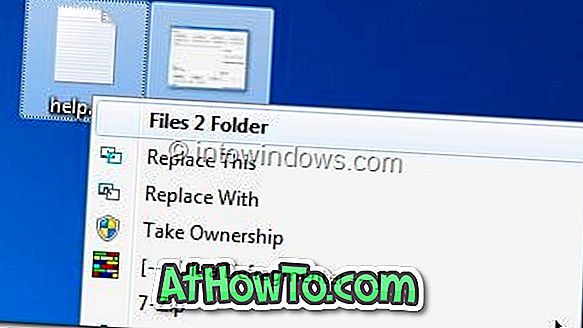

파일 2 폴더를 단일 파일로 수행하면 선택한 파일과 동일한 이름의 새 폴더가 자동으로 만들어집니다.
공식적으로 32 비트 버전의 Windows XP, Vista 및 Windows 7 운영 체제 만 지원하지만 Windows 7 Ultimate (x64) 시스템에서도 정상적으로 작동합니다. 오류를 피하기 위해 Vista, Windows 7 및 Windows 8에서 관리자 권한으로 프로그램을 실행하십시오.
다운로드 파일 2 폴더







![YouWave : Windows에서 Android 실행 [유료]](https://athowto.com/img/software/842/youwave-run-android-windows.jpg)






